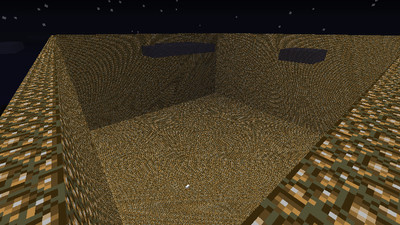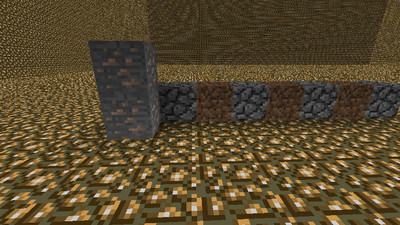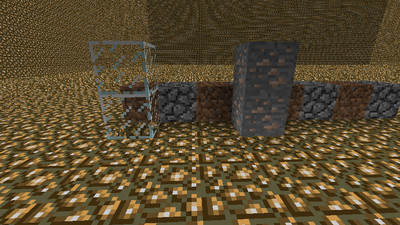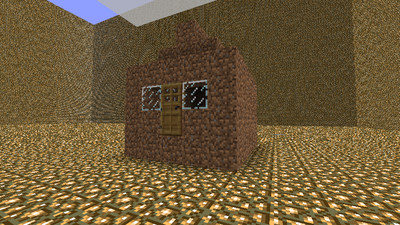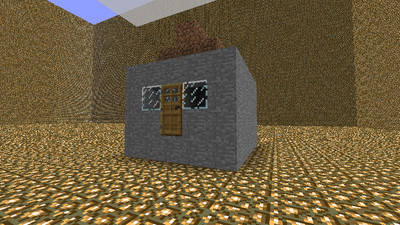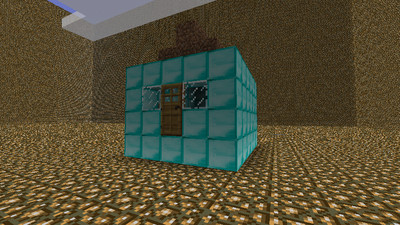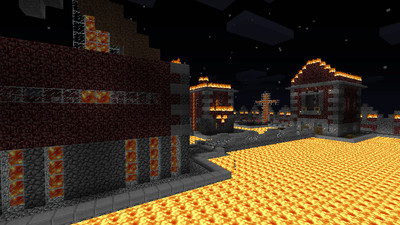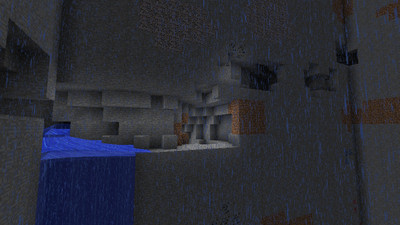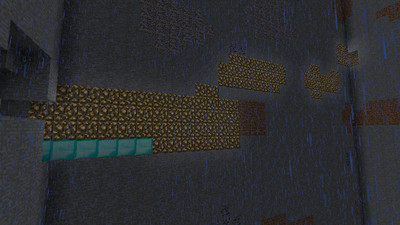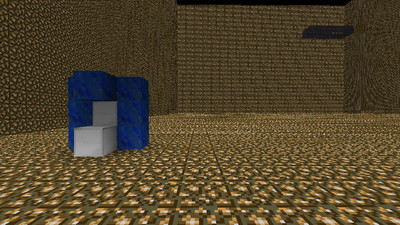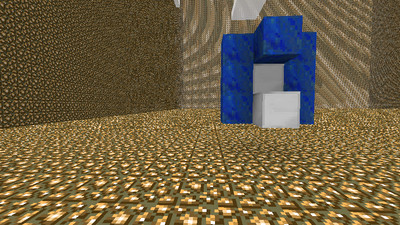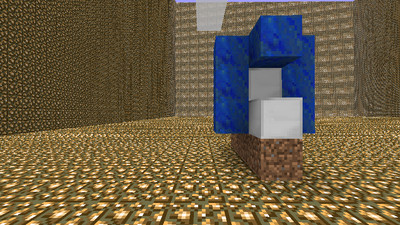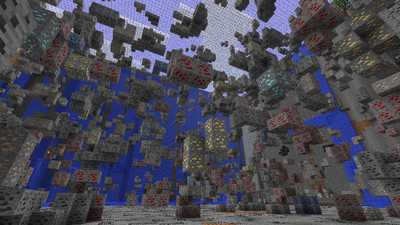Worldedit et Worldguard
Vous êtes ennuyés de prendre un temps énorme à faire vos chantiers les plus simples comme aplanir une zone ou élever une muraille ? Vous trouvez cela trop répétitif et sans intérêt ? WorldEdit est là pour vous ! Il va vous permettre de réaliser ces tâches très simplement, mais bien plus encore !
Tous vos soucis sont donc abolis, mis à part la peur de voir vos constructions détruites. Dans le but de vous aider, WordGuard a été créé. Ce mod permet de définir des zones protégés pour chacune de vos constructions et d'empêcher les joueurs de faire des bêtises !
Comment les installer ?
Pré requis : Avoir installé Bukkit sur votre serveur.
WorldEdit et WorldGuard sont deux plugins différents. WorldEdit peut très bien fonctionner sans WorldGuard mais pas l'inverse.
Les liens de téléchargements :
WorldEdit SMP est la version à installer sur un serveur.
WorldEdit Solo, installez Single Player Commands qui intègre directement WorldEdit dans son mod.
Worldguard ne fonctionne que sur un serveur.
Pour l'installation serveur, il suffit de mettre les fichiers extraits des archives de WorldEdit et WorldGuard dans le dossier plugins de votre répertoire serveur. Puis relancez-le ou taper "reload" dans la console pour recharger le serveur avec les plugins. Pour savoir si les mods sont actifs, tapez //wand et vous devriez voir apparaître dans votre inventaire une hache en bois. Sinon, c'est que le mod n'est pas fonctionnel avec votre serveur ou mal installé.
Pour l'installation en solo, téléchargez Single Player Commands et installez-le avec Minecraft mod manager disponible ici. Pour rappel, lancez Minecraft mod manager, cliquez sur le carton avec un +, ciblez sur le dossier zip de Single Player Commands et cliquez sur "Finish modding". Vous devriez maintenant pouvoir écrire dans vos parties solitaires de Minecraft de la même façon qu'en multijoueur.
WorldEdit, comment ça marche
Il y a deux aspects à distinguer, les outils à utiliser "à la main" pour vous aider dans vos tâches et les commandes à utiliser sur une sélection de blocs.
Outils pratiques
- La boussole
Vous avez certainement déjà vu des gens se téléporter à l'aide d'une boussole, ce sont souvent les admins d'un serveur qui utilisent WorldEdit. Elle permet de se téléporter avec un clic gauche sur le bloc pointé, qui peut être très éloigné. Avec un clic droit, elle vous permettra de traverser les murs ! Très pratique lors des longs voyages ou pour monter sur les hauteurs de vos constructions. Il y a l'équivalent de la boussole en ligne de commande, avec par exemple /jumpto.
- Pioche magique
La pioche magique est une pioche de n'importe quel élément (fer, pierre, etc.) qui se charge en magie au moment de taper la commande //, et // pour annuler. Elle permet de détruire tous les types de bloc, en récupérant le bloc, très rapidement et sans user la pioche. Il est également possible de définir le rayon d'action de la pioche, cf la liste de commandes.
- Tools
Grâce à ces commandes, vous avez la possibilité de transformer un objet en outil, sauf les objets à placer comme les blocs de terre par exemple. Dès lors que l'objet devient un outil, avec un clic droit, vous allez pouvoir interagir avec le terrain autour de vous.Avec /info, le clic droit donnera des informations sur un bloc. Il est également possible de transformer le bloc visé en un autre type de bloc, pour configurer le changement utilisez /repl [item_id || item_name]. Avec la valeur 0 le bloc visé disparaitra, mais sans laisser son mini bloc à récolter.
Votre outil peut aussi vous permettre de planter des arbres en faisant /tree ou à changer la couleur de certains objets/personnage, avec /cycler. Vous pourrez par exemple changer le type d'un arbre !
Pour plus de détails référez vous à la liste de commandes ci-dessous.
Quand vous avez fini, utilisez /none pour rendre votre outil à nouveau ordinaire.
Commandes - Sélections
L'une des premières choses à faire dans WorldEdit est de le tester afin de mieux comprendre sa complexité et toutes ses possibilités avant de détruire votre vrai monde. Pour sélectionner une zone d'action pour les commandes, il y a trois possibilités, la première étant la plus pratique :
- Équipez-vous d'une hache en bois en faisant //wand. Visez un bloc avec la hache et faites un clic gauche pour la position une et clic droit pour la position deux.
- Faites //pos1 ou //pos2 pour définir la position sur le bloc où vous êtes.
- Faites //hpos1 ou //hpos2 pour définir la position sur le bloc que vous visez, c'est donc équivalent à la première solution, sans utiliser une hache. Dans tous les cas, le serveur répondra"First position set to..." ou "Second position set to..." lorsque vous effectuez une de ces actions, si elle fonctionne. Si vous choisissez un bloc où la position est déjà définie, vous n'aurez pas ce message.
Vous pouvez sélectionner n'importe quelle taille de zone en sélection, contenant n'importe quel type de bloc, sur plusieurs hauteurs différentes. Le mod va alors générer un pavé (un rectangle plein) en prenant les deux positions pour la diagonale. La plus part des commandes agissent sur ce pavé, mais certaines agissent par rapport à la position de votre personnage. À noter aussi que certaines sont précédées de / et d'autres de //.
Voici une liste des commandes que vous pouvez effectuer avec WorldEdit :
| Commandes | Paramètres | Description de la commande |
|---|---|---|
| //limit | taille | Limite le nombre de blocs qu'une commande peut modifier. Cela permet d'éviter de faire planter le serveur avec une masse trop grande d'opération à faire. |
| Historique | ||
| //undo | Annule la dernière action, peut être utilisée plusieurs fois pour annuler plusieurs actions. | |
| //redo | Restaure la dernière action annulée. | |
| /clearhistory | Supprime l'historique de vos actions, vous ne pourrez donc plus les restaurer/annuler. | |
| Sélection | ||
| //wand | Crée une hache en bois afin de faire des sélections de la zone d'effet des commandes. | |
| /toggleeditwand | Désactive le caractère spécial de la hache en bois, vous pouvez alors l'utiliser comme n'importe quelle autre hache. Refaites la commande pour la réactiver. | |
| //pos1 | Définit la position 1 sur le bloc où vous vous positionnez. | |
| //pos2 | Définit la position 2 sur le bloc où vous vous positionnez. | |
| //hpos1 | Définit la position 1 sur le bloc que vous ciblez. | |
| //hpos2 | Définit la position 2 sur le bloc que vous ciblez. | |
| //chunk | Sélectionne le chunk (16x16x128) où vous vous situez. | |
| //expand | taille | Agrandit votre sélection vers la direction où vous regardez en suivant le nombre de blocs spécifié par la commande. |
| //expand | taille [direction] | Agrandit votre sélection vers la direction spécifiée (north, east, south, west, up, down). |
| //expand |
taille taille [direction] |
Agrandit votre sélection dans la direction spécifiée et son opposée. |
| //expand | vert | Agrandit votre sélection en hauteur, de la bedrock au ciel. Il faut simplement taper //expand vert. |
| //contract | taille | Rétrécit votre sélection dans la direction observée. |
| //contract | taille [direction] | Rétrécit votre sélection dans la direction spécifiée. |
| //contract | taille taille [direction] | Rétrécit votre sélection dans la direction ciblée et l'inverse. |
| //outset | [-vh] taille | Élargie la sélection. L'option -v ou -h pour spécifier si l'élargissement se fait suivant l'horizontal ou la vertical, par défaut horizontal. Il est possible d'utiliser les deux à la fois. |
| //inset | [-vh] taille | Rétrécit la sélection. Les options sont identiques //outset. |
| //shift | taille [direction] | Déplace la sélection, mais pas les blocs sélectionnés, dans la direction visée ou spécifiée. |
| //size | Affiche la taille de la sélection. | |
| //count | bloc | Affiche le nombre de blocs correspondant au bloc spécifié. |
| //distr | Affiche la répartition des types de blocs dans la sélection. | |
| Transformation du terrain | ||
| //set | bloc | Remplace tous les blocs de la sélection par le bloc spécifié, y compris les blocs vides. |
| //replace | bloc | Remplace tous les blocs de la sélection, à part le vide, par le bloc spécifié. |
| //replace | bloc-source bloc-destination | Remplace les blocs spécifiés par "bloc-source" par le bloc spécifié par "bloc-destination". Les autres blocs restent identiques. |
| //overlay | bloc | Dans la sélection, les blocs du sommet seront surmontés par le bloc spécifié. C'est-à-dire que le relief tu terrain demeurera identique. |
| //walls | bloc | Remplit les contours du pavé de la sélection par le bloc spécifié, sauf le sol et le plafond. |
| //outline | bloc | Remplit tous les contours de la sélection pour former une pièce fermée. |
| //smooth | n | Lisse la région n-fois. |
| //regen | Restaure le terrain dans la sélection. | |
| //move | [taille] [direction] [bloc] | Déplace la sélection et les blocs dans la direction spécifiée, à une distance spécifiée. Le dernier paramètre permet d'indiquer un bloc qui comblera le vide de l'ancien emplacement de la sélection. |
| //stack | [taille] [direction] | Permet de créer de la matière suivant le motif de la sélection. Par exemple avec une sélection de deux blocs, un de terre et un de sable, effectuant cette commande vers le nord à une distance de deux vous aurez une ligne comme ceci : T/S/T/S/T/S. |
| Copié/collé de zones | ||
| //copy | Copie la sélection actuelle, attention à l'endroit d'où vous l'enregistrez, cf //paste. | |
| //cut | Coupe la sélection actuelle, attention à l'endroit d'où vous l'enregistrez. | |
| //paste |
Colle ce que vous avez copié/coupé relativement à votre position, peu importe la direction de votre personnage. Référez vous aux exemples en bas d'article. |
|
| //rotate | angle | Fait une rotation de la sélection qui est copié/coupé, l'angle doit être un multiple de 90. |
| //flip | [direction] | Permet de tourner la sélection copié/coupé. |
| //load | nom | Permet de charger une sélection copié/coupé qui a été sauvegardée. |
| //save | nom | Permet de sauvegarder une sélection copié/collé. |
| /clearclipboard | Permet d'effacer la sélection copié/coupé. | |
| Génération spéciale | ||
| //hcyl | bloc rayon [hauteur] | Permet de faire un cylindre creux avec un bloc spécifié, avec un rayon et une hauteur choisi, par défaut la valeur vaut un pour la hauteur. |
| //cyl | bloc rayon [hauteur] | Identique à //hcyl, sauf que le cylindre est plein. Attention, cela peut vous enterrer. |
| //hsphere | bloc rayon | Permet de créer une sphère avec le bloc et le rayon choisi. |
| //sphere | bloc rayon | Permet de créer une boule avec le bloc et le rayon choisi. Attention, ne vous enterrez pas vivant. |
| /forestgen | taille type densité | Permet de faire une forêt avec une disposition naturelle, le type peut être : tree, regular, big, bigtree, redwood, sequoia, tallredwood, tallsequoia, birch, white, whitebark, pine, randredwood, randomredwood, anyredwood, rand ou random. |
| /pumpkins | taille | Permet de générer des citrouilles dans une taille de zone choisie. |
| Utilitaires | ||
| /toggleplace | Attention ! La zone d'effet des commandes suivantes se fait soit par rapport à la position une (clic gauche) soit par rapport à vous. Utilisez /toggleplace pour passer d'un système de sélection à l'autre. Un message vous informe du système utilisé. | |
| //fill | bloc taille | Remplit un trou avec le bloc spécifié |
| //fillr | bloc taille | Remplit un trou avec le bloc spécifié, récursivement. |
| //drain | rayon | Assèche les piscines de liquides dans le rayon spécifié. |
| /fixwater | rayon | Permet de transformer l'eau en source d'eau. |
| /fixlava | rayon | Permet de transformer la lave en source de lave. |
| /removeabove | taille hauteur | Supprime les blocs au dessus de votre tête dans un carré de côté égal à la taille spécifiée. |
| /removeabelow | taille profondeur | Supprime les blocs au dessous de vous dans un carré de côté égal à la taille spécifiée. |
| /replacenear | taille de-bloc à-bloc | Dans un pavé autour de vous, les blocs de type de-bloc seront remplacés par les blocs à-bloc |
| /removenear | bloc taille | Identique à la commande au dessus, à la différence que celle-ci remplace par le vide. |
| /snow | rayon | Dépose de la neige au sol et transforme l'eau en glace dans le rayon d'action spécifié. |
| /thaw | rayon | Retire la neige/glace de la zone spécifiée. |
| /ex | taille | Arrête les incendies dans la zone d'effet. |
| /butcher | rayon | Tue les monstres dans le rayon d'effet spécifié. |
| /remove | type taille | Retire les éléments spécifiés dans la zone spécifiée. Type : arrows,items,paintings,boats,minecarts ou tnt |
| Chunk | ||
| /chunkinfo | Affiche des informations sur le fichier correspondant au chunk courant. | |
| /listchunks | Affiche une liste des chunks. | |
| /delchunks | Créer un shell-script à exécuter pour supprimer des chunks. | |
| Pioche magique | ||
| // | Active la fonction pioche magique, cf au début de l'article. | |
| /sp single | Passe en mode un bloc détruit à la pioche. | |
| /sp area | taille | Permet d'augmenter la zone d'action de la pioche. La zone est un pavé autour du bloc ciblé. |
| /sp recur | taille | Permet d'augmenter la zone d'action de la pioche. La zone est une boule autour du bloc ciblé. |
| Tools | ||
| /none | Permet de désactiver l'outil. | |
| /info | Lors d'un clic droit sur un bloc, des infos sur le bloc s'affichent, position et type du bloc. | |
| /tree | type | Permet de créer un arbre avec le clic droit. Le type est un élément de cette liste : tree, regular, big, bigtree, redwood, sequoia, tallredwood, tallsequoia, birch, white, whitebark, pine, randredwood, randomredwood, anyredwood ou rand. |
| /repl | bloc | Remplace le bloc ciblé par le type de bloc spécifié, avec 0 le bloc disparait sans laisser sa ressource. |
| /cycler | Permet de changer la couleur/type de certains éléments, par exemple le type d'un arbre. | |
| Brosses | ||
| /brush sphere | [-h] bloc rayon | Permet de créer une boule (sans option) ou une sphère (option -h) autour du bloc cliqué. |
| /brush cylinder | [-h] bloc rayon [hauteur] | Permet de créer un cylindre plein (sans option) ou vide (option -h) autour du bloc cliqué. |
| /brush clipboard | Permet de créer une copie de la sélection copié/coupé autour de l'endroit cliqué. | |
| /brush smooth | rayon [n] | Permet d'aplanir le terrain autour de l'endroit cliqué. |
| /size | Change le rayon utilisé pour la commande /brush sphere/cylinder. Aucun effet sur le clipboard. | |
| /mat | bloc | Change le type de bloc généré par les commandes /brush sphere et /brush cylinder |
| /mask | Efface le masque, cf commande ci-dessous. | |
| /mask | bloc[,bloc]* | Permet de créer un masque. Quand un type de bloc est affecté au masque, il ne pourra pas être remplacer par la commande /brush. |
| Déplacements - Boussole écrite | ||
| /unstuck | Déplacement vers la première case libre au dessus de vous quand vous êtes coincé par du sable ou du gravier tomber du ciel. | |
| /ascend | Permet de monter à l'étage suivant, c'est à dire la première case libre après une case occupée au dessus de vous. | |
| /descend | Permet de descendre à l'étage du dessous, c'est-à-dire la première case libre sous une case occupée au dessous de vous. | |
| /ceil | [longueur] | Permet de se téléporter jusqu'au plafond au dessus de vous, un bloc de verre est généré sous vos pieds pour ne pas tomber. L'option permet de spécifier l'écart entre le plafond et vous, c'est à dire qu'avec /ceil 1 vous serez à 3 cases sous le plafond : deux pour votre personnage, une en option. |
| /thru | Permet de traverser le mur auquel vous faites face. | |
| /jumpto | Vous fait sauter sur la case visée, qui peut être très lointaine. | |
| /up | [longueur] | Similaire à /ceil, à la différence qu'il n'y a pas besoin de plafond et que la distance est par rapport au sol. |
| Snapshot - Sauvegarde | ||
| Il faut avoir configurer des sauvegardes. | ||
| //restore | [snapshot] | Restaure la dernière ou la sauvegarde spécifiée. |
| /snap use | snapshot | Pour utiliser une sauvegarde en particulier. |
| /snap list | [n] | Liste les cinq ou n dernières sauvegardes |
| /snap before | date | Affiche le nom de la première sauvegarde faite avant la date spécifiée, attention date au format anglais. |
| /snap after | date | Affiche le nom de la première sauvegarde faite après la date spécifiée, attention date au format anglais. |
| Scripts | ||
| /cs | nom [args...] | Lance le script au nom spécifié en lui donnant la liste des arguments. Rappel : Les arguments doivent être espacés. |
| /.s | [args...] | Lance le dernier script avec une nouvelle liste des arguments. Rappel : Les arguments doivent être espacés. |
| /nom.js | [args...] | Lance un JS Script avec la liste d'arguments entrées. Rappel : Les arguments doivent être espacés |
| Commandes générales | ||
| /search | nom | Affiche le numéro de l'item associé au nom choisi. Bien que toutes les commandes acceptent soit le numero soit le nom. |
| /worldedit reload | Recharge les configurations de WorldEdit. | |
| /worldedit version | Affiche la version du mod. | |
| /worldedit tz | french | Change temporairement votre zone de temps, permet d'utiliser sans erreur les dates pour la recherche de sauvegardes. |
WorldGuard
A quoi ça sert ?
WorldGuard est un mod qui va vous permettre de protéger vos créations de plusieurs manières. Il y a 3 catégories d'utilisation de ce mod. La première est la liste noire de bloc, pour protéger la destruction ou l'utilisation d'un type de bloc. Ensuite il existe une liste de commandes biens utiles pour se suicider, par exemple. Finalement, la plus grande utilisation de ce mod, est la protection des zones de jeu.
Liste noire
Il s'agit du fichier plugins/WorldGuard/blacklist.txt généré la première fois que vous utilisez le mod. Il contient une liste de paragraphes qui paramètrent les protections. A noter qu'il faut recharger le serveur après avoir appliqué des modifications dans le fichier. En voici un exemple :
# Empeche d'utiliser les seaux de lave. [lavabucket] ignore-groups=admins,mods on-use=deny,tell # Empêche de caser ces minerais [goldore,ironore] ignore-groups=admins on-break=deny,tell,notify # Interdit de placer de la tnt [tnt] ignore-groups=admins on-place=deny,notify,kickOn voit qu'il y a une ligne pour spécifier le nom ou le numéro des blocs, une autre pour définir un groupe qui échappera à la règle et une dernière pour désigner l'évènement à considérer, il faut mettre plusieurs lignes pour plusieurs évènements.
Paramètres :
- Options
ignore-groups - permet de choisir des groupes qui outrepasseront la restriction
comment - un message aux administrateurs qui sera dans les logs ou les notifications
message - un message pour l'utilisateur qui se retrouve bloqué, remplace le "tell". Le symbole %s permet d'insérer le nom du bloc.
- Évènements à intercepter
on-break - Se produit lors de la destruction d'un bloc du type spécifié au paragraphe correspondant de la liste noire
on-destroy-with -Se produit durant la destruction d'un type de bloc choisi avec le type d'objet désigné
on-place - Se produit lorsque un joueur place un objet, mais avant que l'objet ne soit déposé.
on-use - Quand un des objets spécifiés est utilisé, pour les torches et seaux. Mais cela fonctionne pour les autres types, comme la terre. Le comportement est alors identique à on-place.
on-interact - Lors de l'interaction avec les objets comme le coffre, les plaques de pression, etc.
on-drop - Au moment où un joueur lâche un objet. A noter que si on lâche son inventaire en mourant, l'évènement ne se lance pas.
on-acquire - Permet d'empêcher les joueurs d'obtenir un objet, même via des méthodes moins honnêtes. (/give).
- Actions
deny - Refuser d'accomplir l'action.
notify - Prévinir l'admin (celui qui a le droit /worldguardnotify).
tell - Afficher un message au joueur le prévenant que l'action est interdite.
kick - Jeter un joueur du serveur.
ban - Bannir un joueur du serveur.
Comandes
La colonne des permissions définit ce que le joueur doit avoir pour pouvoir utiliser la commande.
| Commande | Arguments | Description | Permission |
|---|---|---|---|
| /stopfire | Désactive la propagation du feu sur tout le serveur, tout en laissant la possibilité de créer le feu. | worldguard.fire-toggle.stop | |
| /allowfire | Active la propagation du feu sur tout le serveur. | worldguard.fire-toggle.stop | |
| /god | Permet de devenir immortel ou mortel. | worldguard.god | |
| /god | nom | Offre ou retire l'invincibilité à un autre joueur. | worldguard.god.other |
| /heal | Soigne son personnage. | worldguard.heal | |
| /heal | nom | Soigne le joueur choisi. | worldguard.heal.other |
| /slay | Permet de se suicider. | worldguard.slay | |
| /slay | nom | Suicide un autre joueur. Cela fonctionne également sur les /god. | worldguard.slay.other |
| /stack ou /; | Permet de faire une pile avec les objets de son inventaire, cela marche avec les objets comme les portes, mais pas pour les objets usables comme les pioches. | worldguard.stack | |
| /locate | nom | Permet de faire pointer la boussole vers la position actuelle du joueur. Si le joueur bouge, la boussole reste inchangée. | worldguard.locate |
| /locate | x y z | Permet de faire pointer la boussole vers la position spécifiée. Evidemment la coordonnée sur y est inutile. | worldguard.locate |
| /locate | Re-initialise votre boussole vers le point de spawn. | worldguard.locate | |
| /wg reload | Recharge la configuration et la liste noire de WorldGuard. | worldguard.locate |
Protection de zones
Principe des régions
Le principe de cette protection est la définition d'espaces sur la carte comme étant des zones, où on autorisera un groupe d'utilisateur à faire certaines actions sur cette zone. Pour une meilleur organisation il est possible de créer une hiérarchie dans la définition des zones. Par exemple, il est possible de définir une ville comme la zone mère de certaines zones définies pour chaque quartier. Si un utilisateur a un droit sur la ville, il pourra l'utiliser dans tous les quartiers sans avoir à définir ses droits dans le quartier. Les régions filles héritent de la liste des gérants et des joueurs autorisés de la zone mère.
Pour sélectionner la zone à affecter à une région, la hache en bois de WorldEdit est utilisée, ainsi que toutes les commandes d'expansion/rétractation de zones. Attention : Si deux zones se chevauchent sans être dans une relation mère/fille, l'utilisateur doit avoir le droit affecté dans les deux zones pour jouir de son pouvoir.
Commandes
Premièrement il est intéressant de définir des régions et permettre aux joueurs de les utiliser. Il faut évidemment avoir une sélection faite avec WorldEdit.
Pour définir une région on utilise la commande suivante :
- /region define nom_region [nom_joueur] [g:nom_groupe]
Les noms des joueurs seront les possesseurs de la région, ils pourront dont l'administrer. Vous pouvez indiquez autant de noms de joueurs que vous le désirez, il suffit d'espacer les noms, ou passer par l'affectation de tout un groupe en une fois avec g:nom du groupe. Il est également possible de rajouter d'autres joueurs après la définition de la zone grâce à cette commande :
- /region addowner nom_region [nom_joueur]
Un joueur peut également s'approprier un terrain. Un joueur peut uniquement définir une région si elle ne chevauche pas la zone d'un autre joueur. En revanche, il peut définir des sous zones dans une zone qu'il possède déjà, la nouvelle zone sera automatiquement mise en tant que zone fille de la plus grande.
- /region claim nom_region
Un administrateur peut quant à lui gérer les relations mères/filles grâce à la commande
- /region setparent nom_region nom_parent
Si nom_parent n'est pas spécifié, cela rendre la région orpheline.
Au moment où vous aurez fait une bêtise, une commande utile à connaitre est la suivante :
- /region delete nom_region
Maintenant vous avez surement envie de savoir comment ajouter des joueurs dans une région. La fonction suivante s'utilise de la même façon que pour les possesseurs.
- /region addmember [nom] [g:nom]
Vous avez désormais vos zones, vos gérants, vos membres, paramétrons leurs possibilités !
Pour gérer une zone une y a deux commandes connexes :
- /region flag nom_de_la_zone nom_du_flag
- /rf nom_de_la_zone nom_du_flag
Il s'agit de spécifier une région et un flag, puis de choisir entre none, allow, deny,yes, no. None affectera la valeur par défaut, allow autorisera l'action et deny la refusera. Lors de la création d'une région, tous les flags sont à la valeur par défaut. Il y a des priorités dans ce paramètre. Si deux régions se chevauche, lorsqu'une des deux a un flag deny, il sera impossible d'effectuer l'action, bien qui l'autre région ait allow. On peut en déduire que deny est prioritaire sur allow, en revanche si une zone a allow et l'autre none, même si none équivaut à deny, l'action sera permise.
| Flag | Description | Valeur par defaut |
| build | Permet d'empêcher de construire dans la zone. | |
| passthrough | Mettez le à allow pour pour que la région ne vérifie pas les droits de constructions. | |
| pvp | Autorise ou bloque les dégâts entre joueurs. | allow |
| mob-damage | Permet de rendre les monstres inoffensifs. | allow |
| creeper-explosion | Rend les dégâts des creeper sur le terrain et les joueurs à néant. | allow |
| tnt | Empêche la destruction dû à la tnt. | allow |
| lighter | Pour ne pas autoriser les briquets. | allow |
| fire-spread | Permet de bloquer la propagation du feu. | allow |
| lava-fire | Permet de bloquer la création du feu par la lave. | allow |
| chest-access | Autorise ou non l'utilisation des coffres. | deny |
| water-flow | Empeche d'utiliser des seaux d'eau. | allow |
| use | Autorise l'utilisation des portes, boutons, plaque de pression et levier. | deny |
| vehicle-place | Autorise ou non les placements des véhicules. | |
| greeting | Permet de définir un message lorsqu'un joueur entre dans une région. | |
| farewell | Identique à greeting pour la sortie de région. | |
| notify-greet | Active ou désactive le message affiché en entrant dans une zone. | |
| notify-farewell | Identique à notify-greet. | |
| deny-spawn | Définit les monstres qui ne pourront pas apparaitre dans la zone. | |
| mob-spawning | Empêche les monstres de faire des bébés. | |
| heal-delay | Definit un temps d'attente pour se faire régénérer. | |
| heal-amount | Définit le nombre de coeurs récupérer après le délais. | |
| teleport-loc | ||
| teleport-groups | ||
| teleport-location | ||
| spawn-groups | ||
| buyable | Permet de mettre en vente une région. | |
| price | Définit le prix de la région. | |
| lava-flow | Empêche d'utiliser des seaux de lave. |
Exemples d'utilisation de WorldEdit
Dans ce chapitre nous allons voir une série de commandes de base, ainsi que leurs effets.
Exemple 1 : Créer une pièce
Nous allons créer une selection sur un terrain quelconque et la transformer en maison sans toiture avec quatre murs !
- Definissez avec le clic gauche et le clic droit une même case.
- Faites : //expand 100 north
- Faites : //expand 100 east
- Faites : //set glowstone
- Faites : //expand 500 up
- Faites : //contract 1 up
- Faites : //set air
- Faites : //walls glowstone
Vous pouvez également le faire avec //outline puis vider l'intérieur et le toit.
Voici le résultat :
Exemple 2 : Déplacer des blocs
Nous allons apprendre à déplacer une selection, ce qui peut savérer utile pour déménager des constructions.
- Definissez avec le clic gauche et clic droit une même case.
- Faites : //expand 3 up
- Faites : //set 15
Avant :
- Faites : //move 3 east glass
Après :
Exemple 3 : Remplacer des blocs
Nous allons voir comment remplacer un type de bloc spécifique par un autre.
Pour cette exemple j'utilise cette maison, qui est comprise dans toute ma sélection.
Une utilisation possible est de pouvoir tester le style d'une maison.
Maison de base :
- Faites : //replace dirt stone
- Faites //replace stone 57
Ce principe peut s'appliquer à de plus grandes zones, et être amusant.
Avant :
Après :
C'est relativement peu utile en comparaison de ce que l'on peut faire d'autre.
Je pense au minage, si vous n'aimez pas la lave, vous pouvez faire une selection sur tous le sol, et remplacez la lave par autre chose. Pareil pour les cavernes qui gêne le minage optimisé.
Une vue de coupe :
Peut donner ceci :
Exemple 4 : Prolonger des formes
WorldEdit fournit une commande très utile pour construire vos murailles, par exemple.
Il permet de prolonger une selection en la copiant et la reproduisant.
Avant :
- Faites : //stack 3 south
Exemple 5 : Copier/Coller
L'outil est relativement peu pratique au premier abord. Mais il peut permettre de cloner facilement vos constructions.
Les blocs blancs et bleus sont copiés depuis la position de prise de la capture d'écran. On observe que je suis un bloc sous le niveau de la sélection et décalé à gauche. La position relative est très importante car lorsqu'on collera, la sélection apparaitra à l'endroit qui gardera la même position relative.
Je me suis déplacé un peu, revenu à la surface.
J'ai placé la terre pour que nous nous rendions bien compte que la sélection est sur-élevé du sol, toujours décalé par rapport à moi.
Exemple 6 : Sphère
La création de sphère ne semble pas très utile, c'est quand même beau à montrer.
Le bloc suspendu est ma sélection.
- Faites : //hsphere 57 5
Exemple 7 : Chercheur d'or
Une application concrète, peu utile pour les admins, mais providentielle pour les autres qui bénéficie de la map.
Il est possible de chercher les ressources rares, prendre note des positions, puis les récupérer sur le serveur mutli-joueur.
- Faites : //replace gravel air
- Faites : //replace sand air
- Faites : //replace sandstone air
- Faites : //replace grass air
- Faites : //replace dirt air
- Faites : //replace stone air
- Faites : //replace lava air
- Faites : //replace water air
- Faites : //replace 48 air
- Faites : //replace obsidian air
Savourez le résultat :
Informations complémentaires
Ces deux mods sont en continuel développement pour intégrer de plus en plus de fonctionnalités d'autres mods, par exemple l'achat et la vente de zones qui est également possible à l'aide de Towny. Cependant, il y a des bugs dans ces fonctions.
Pour suivre l'évolution du développement et consulter la liste des fonctions opérationnelles ou non, reportez vous ici.
En ce qui concerne les permissions, référez vous à ceci pour WorldEdit et ceci pour WorldGuard.
Réactions (7)
Afficher sur le forumPas de compte JeuxOnLine ?
Créer un compteQue pensez-vous de Minecraft ?
449 joliens y jouent, 680 y ont joué.
-
24 avril 2025
-
24 mars 2025
-
25 mai 2020
-
15 novembre 2018
-
13 juin 2018